KontrolPackでネットワーク経由でコンピュータを接続/制御

KontrolPackを使えば、ネットワーク内のコンピューターを簡単に制御できます。異なるオペレーティングシステムで稼働しているコンピューターを簡単に接続・管理できます。
Nmap(AKA Network Mapper)は、Linux、BSD、およびその他のオペレーティングシステム用のコマンドラインネットワークスキャンユーティリティです。実行すると、ユーザーはこれを使用してネットワーク上のデバイスを分析し、検出したもののマップを生成したり、個々のマシンをスキャンしたりすることができます。LinuxにinstallNmapをインストールする方法は次のとおりです。
注:ネットワークマッピングツールが必要ですが、コマンドラインユーティリティの使用には興味がありませんか?Zenmapをチェックしてください。これは、Linux上のNmapのGUIフロントエンドです。
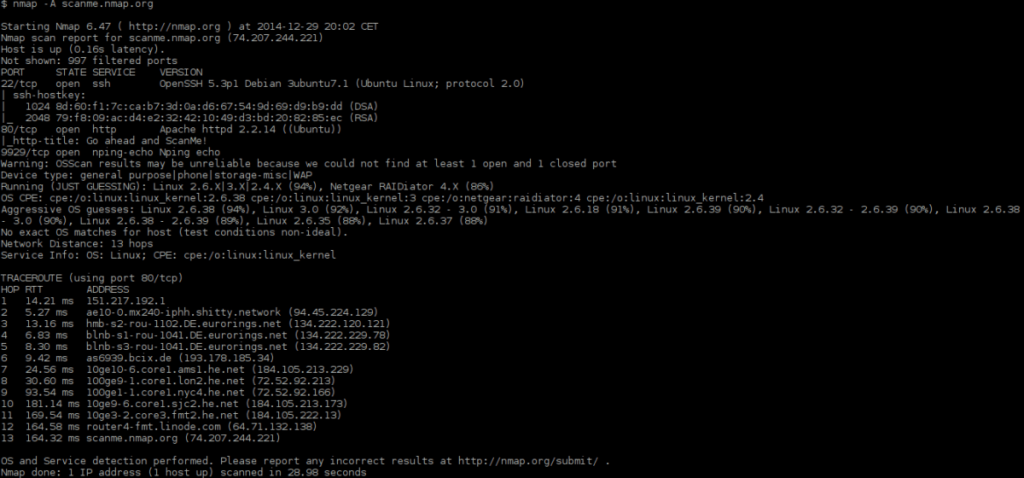
Ubuntu Linuxでは、Nmapアプリケーションを「UbuntuMain」ソフトウェアリポジトリにインストールできます。「ユニバース」リポジトリとは異なり、このリポジトリをアクティブ化するためにフープをジャンプする必要はありません。このアプリケーションにアクセスするには、Ctrl + Alt + T または Ctrl + Shift + T キーボードの組み合わせを使用してターミナルウィンドウを起動し、Apt パッケージマネージャーを使用し てロードします。
sudo apt install nmap
Nmapツールは「DebianMain」ソフトウェアリポジトリにあるため、Nmapアプリケーションにアクセスする必要のあるDebianユーザーは幸運です。ただし、Debianオペレーティングシステム上のほとんどの(すべてではないにしても)ソフトウェアでは、古くなっている可能性があることに注意してください。これで問題が解決しない場合は、Ctrl + Alt + T または Ctrl + Shift + Tを使用してターミナルウィンドウを起動し、Apt-get パッケージマネージャーを使用してNmapをインストールします。
sudo apt-get install nmap
または、Nmapツールが提供する最新の機能が必要な場合は、Debianバックポートをアクティブ化する方法を学ぶことをお勧めします。これは、オペレーティングシステムの古いリリースでより最新のソフトウェアを提供します。または、バックポートが機能しない場合は、この投稿の後半にあるスナップパッケージの手順に従ってください。
Arch Linuxでは、「Extra」ソフトウェアリポジトリが設定されている限り、ユーザーはNmapアプリケーションをインストールできます。一部のArchLinuxユーザーはこのソフトウェアリポジトリをオンにしないため、有効にする方法���説明します。開始するには、ターミナルウィンドウを起動し、Nanoテキストエディタで/etc/pacman.confファイルを開きます。
sudo nano -w /etc/pacman.conf
Pacman.confファイルをスクロールして、「Extra」ソフトウェアリポジトリ情報を探します。次に、その前から#記号のすべてのインスタンスと、そのすぐ下にある他のオカレンスを削除します。
/etc/pacman.confファイルの編集が完了したら、Ctrl + Oで保存し、Ctrl + Xで終了し、以下のコマンドを使用してPacmanパッケージマネージャーを再同期します。
sudo pacman -Syy
Pacman同期プロセス中に「Extra」ソフトウェアリポジトリが設定されていると仮定すると、次のコマンドを使用してNmapアプリを安全にインストールできます。
sudo pacman -S nmap
Nmapツールは、「Fedorai386」と「Fedorax86_64」の両方のソフトウェアリポジトリを介してFedoraLinuxで利用できます。最新リリースのNmapをFedoraLinux PCにインストールするには、まずターミナルウィンドウを起動します(Ctrl + Alt + T または Ctrl + Shift + T)。コマンドラインウィンドウの準備ができたら、以下のDnfパッケージマネージャーコマンドを使用します。
sudo dnf install nmap
すべてのOpenSUSELinuxディストリビューションは、デフォルトでオンになっている主要なソフトウェアソースの1つである「OSSAll」ソフトウェアリポジトリを介してNmapアプリケーションを提供します。Leap 15.0、Leap 42.3、またはTumbleweedを使用している場合、インストールは非常に簡単です。開始するには、Ctrl + Alt + T または Ctrl + Shift + Tを押してターミナルセッションを開きます。その後、Zypper パッケージマネージャーを使用 してソフトウェアをロードします。
注:OpenSUSE Linux(Leap)の一部のリリースは、最新で最高のソフトウェアではなく、古いソフトウェアをユーザーに提供する傾向があることに注意してください。一般的に、これはソフトウェアが安定していることを意味するので、良いことです。ただし、最新のNmap機能が必要な場合は、がっかりする可能性があります。これを回避するには、このガイドの後半にあるSnapパッケージの手順に従うことを検討してください。
zypperインストールnmap
驚くべきことに、NmapネットワークツールはSnapパッケージストアに移行し、Snapdランタイムを実行しているすべての人がこのツールにすばやくアクセスできるようになりました。システムにSnapを介してこのアプリをインストールするには、以下のsnapinstallコマンドを使用します。
注:LinuxにSnapパッケージをインストールするには、Snapdランタイムが必要です。Linuxディストリビューションでこのランタイムを設定する方法については、こちらのガイドをご覧ください。
sudo snap install nmap
Nmapユーティリティを手に入れる必要がありますが、Snapパッケージを実行したり、従来のLinuxオペレーティングシステムにインストールしたりすることはできませんか?もしそうなら、あなたはソースコードがオンラインであり、コンパイルが簡単であることを知って幸せになるでしょう。
Nmapをコンパイルするには、ターミナルウィンドウを起動し、以下の手順に従ってください。
ステップ1: Nmap Webサイトを読み、ソフトウェアをビルドしてLinuxPCで動作させるためにインストールする必要のあるパッケージを学習します。
ステップ2:wgetを使用してソースコードをダウンロードします。
wget https://nmap.org/dist/nmap-7.70.tar.bz2
ステップ3:コードを抽出します。
bzip2 -cd nmap-7.70.tar.bz2 | tarxvf-
ステップ4:configureとmakeを使用してプログラムをコンパイルします。
。/構成、設定 作る
ステップ5: LinuxにNmapをインストールします。
sudo make install
KontrolPackを使えば、ネットワーク内のコンピューターを簡単に制御できます。異なるオペレーティングシステムで稼働しているコンピューターを簡単に接続・管理できます。
繰り返しのタスクを自動で実行したいですか?手動でボタンを何度もクリックする代わりに、アプリケーションが
iDownloadeは、BBCのiPlayerサービスからDRMフリーのコンテンツをダウンロードできるクロスプラットフォームツールです。.mov形式の動画もダウンロードできます。
Outlook 2010の機能についてはこれまで詳細に取り上げてきましたが、2010年6月までにリリースされないため、Thunderbird 3について見ていきましょう。
たまには休憩も必要です。面白いゲームを探しているなら、Flight Gearを試してみてください。無料のマルチプラットフォームオープンソースゲームです。
MP3 Diagsは、音楽オーディオコレクションの問題を解決するための究極のツールです。mp3ファイルに適切なタグを付けたり、アルバムカバーアートを追加したり、VBRを修正したりできます。
Google Waveと同様に、Google Voiceも世界中で大きな話題を呼んでいます。Googleはコミュニケーション方法を変えることを目指しており、
Flickrユーザーが高画質で写真をダウンロードできるツールはたくさんありますが、Flickrのお気に入りをダウンロードする方法はありますか?最近、
サンプリングとは何でしょうか?Wikipediaによると、「サンプリングとは、一つの録音から一部、つまりサンプルを取り出し、それを楽器や音楽として再利用する行為です。
Googleサイトは、Googleのサーバー上でウェブサイトをホストできるGoogleのサービスです。しかし、一つ問題があります。それは、バックアップのための組み込みオプションがないことです。



![FlightGear Flight Simulatorを無料でダウンロード[楽しもう] FlightGear Flight Simulatorを無料でダウンロード[楽しもう]](https://tips.webtech360.com/resources8/r252/image-7634-0829093738400.jpg)




